Olá Pessoal,
A algum tempo não postava nada por aqui, até que hoje fui utilizar um computador e notei que a Barra de tarefas + Menu Iniciar do estavam congelados!
Para quem tiver esse problema, aqui vai um tutorial show de bola do pessoal do tecmundo!
Abraço a Tod@s e espero que ajude a quem precisar!
Windows 10: como destravar a barra de ferramentas congelada
POR FELIPE PAYÃO | @felipepayaoEM WINDOWS 10 01 ABR 2016 — 19H18
A barra de ferramentas do seu Windows 10 está travada? Sabe, aquela que fica no canto inferior com o Menu Iniciar e vários ícones, como o botão de som e as representações de notificação? Se as respostas forem positivas, o TecMundo agora vai lhe ajudar a resolver este problema.
Pode ser que este bug, ou “freeze”, na barra de ferramentas tenha acontecido durante instalações do Windows Update. Nós vamos lhe mostrar três maneiras de reverter isso e, com certeza, uma delas vai resolver a questão.
Então, vamos lá? Observação: vamos assumir que você já tentou reiniciar o PC pelo menos uma vez. As imagens foram capturadas pelo pessoal da BT.
Powershell
Siga os seguintes passos:
- Abra o Gerenciador de Tarefas: isso pode ser feito de várias maneiras, desde a pesquisa até apertando os botões “Ctrl” + “Alt” + “Del”
- Dentro do Gerenciador: vá em “Arquivo” e escolha “Executar nova tarefa”
Dentro da Tarefa: escreva “powershell” na tarefa e selecione “Criar esta tarefa com privilégios administrativos”. Escolha “Ok”. - Na janela: digite “sfc /scannow” e aperte o botão “Enter”. Quando o scaneamento terminar, caso a frase “Windows Resource Protection found corrupt files but was unable to fix…” apareça, você realmente tem um problema.
- Resolvendo: na janela do Powershell, digite “DISM /Online /Cleanup-Image /RestoreHealth” e “Enter”. Dessa maneira, o Windows vai baixar arquivos do Update e substituir os que deram problema. Este processo pode levar alguns minutos.
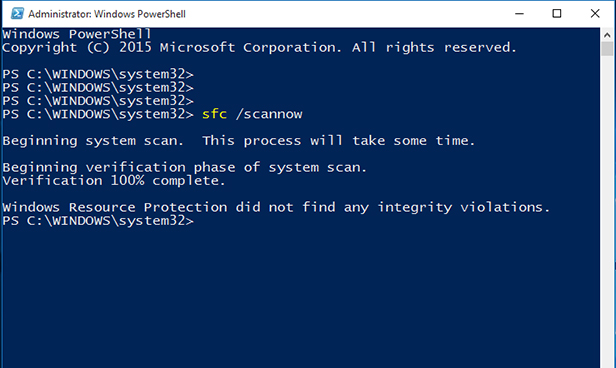
Reinstalando apps
Pode parecer um pouco extremo reinstalar todas as aplicações no seu Windows, mas não é. Tudo é automático e leva apenas alguns minutos — mesmo assim, caso você tenha algum documento importante, salve fora de aplicações.
Para reinstalar os apps, siga os passos do Powershell no método anterior. Assim que você chegar a janela do Powershell, digite C:\WINDOWS\system32>.
Então, escreva o seguinte:
Get-AppXPackage -AllUsers | Foreach {Add-AppxPackage -DisableDevelopmentMode -Register “$($_.InstallLocation)\AppXManifest.xml”}
Ignore os textos em vermelho e, quando tudo for terminado, reinicie o PC.
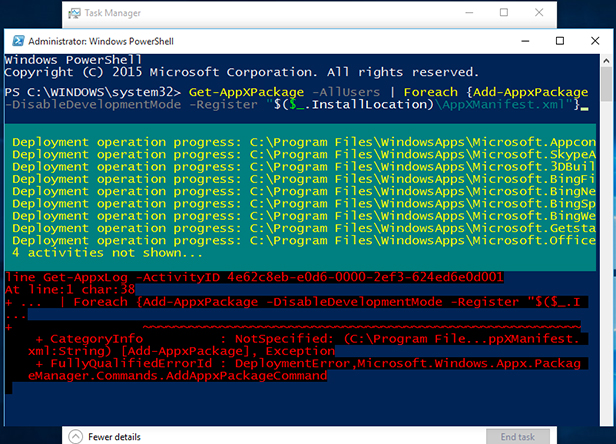
Medida extrema
Se nada resolver, existe algo para terminar com todos os seus problemas: resetar o PC. “Ah, mas isso é muito difícil”, você pode pensar. Contudo, no Windows 10, a opção de formatar o PC é muito fácil e intuitiva.
Para fazer isso, reinicie o sistema e, quando ele voltar a rodar, não faça o login. Agora, siga esses passos:
- Aperte a tecla Shift do teclado e segure enquanto coloca o sistema novamente para reiniciar, no símbolo de energia
- Na página “Escolha uma opção”, selecione “Solução de problemas”
Depois, “Reparar esse PC” - Agora você vê duas opções: manter os arquivos ou apagar tudo. Escolha a que mais lhe agrada.

FONTE: https://www.tecmundo.com.br/windows-10/103135-windows-10-destravar-barra-ferramentas-congelada.htm